Hoy veremos cómo puedes crear stickers -o pegatinas- para usar en Telegram, la conocida aplicación de mensajería que quiere quitarle el puesto a WhatsApp. Una de sus funciones más características son los stickers, que han florecido al permitir que cualquier persona los cree.
Los stickers se han convertido en una forma más de comunicarte en Telegram. Los hay para todos los gustos, pero si fueras incapaz de encontrar uno adecuado, siempre lo puedes crear tu mismo. Necesitarás unas mínimas dotes artísticas para crear las imagenes y cinco minutos.
Nos vamos a centrar aquí en el proceso de preparar la imagen, crear el paquete de stickers y añadir stickers al paquete y no en el "dibujo" del sticker en sí, pues realmente depende de ti y de tu habilidad lo que quieras incluir. Presuponemos que ya tienes alguna imagen o foto más o menos lista para usar como base.
1. Requisitos
Aunque el sticker puede ser cualquier cosa imaginable, hay una serie de requisitos técnicos que debe seguir. No son demasiado restrictivos, y deberías poder crear uno con cualquier aplicación de edición de imagen como Photoshop o GIMP. Son los siguientes:
- La imagen debe estar en formato PNG con transparencia.
- La imagen debe tener un tamaño de 512 x 512 píxeles.
- La imagen puede ocupar como mucho 512 Kb.
- Idealmente, debe incluir un trazo blanco y sombra.
2. Elimina el fondo

Lo primero que vas a necesitar es eliminar el fondo de la imagen, pues la esencia de un sticker es que sea como una pegatina de un objeto o persona y no una simple imagen. Para ello lo más fácil es usar la herramienta de Borrador en tu aplicación de edición de imagen. Usa el zoom para tener más precisión.
3. Crea una imagen al tamaño exacto
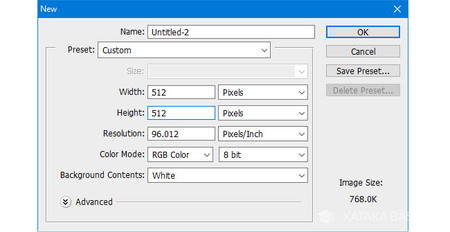
El siguiente paso es crear una imagen al tamaño necesario, que es exactamente 512 x 512 píxeles. Técnicamente el único requisito es que uno de los lados sea 512 píxeles y el otro sea inferior a 512, pero por simplificar lo más fácil es que te ciñas al cuadrado. También podrías modificar el tamaño de la imagen original por 512 x 512 píxeles, hay muchas formas de lograr el mismo resultado.
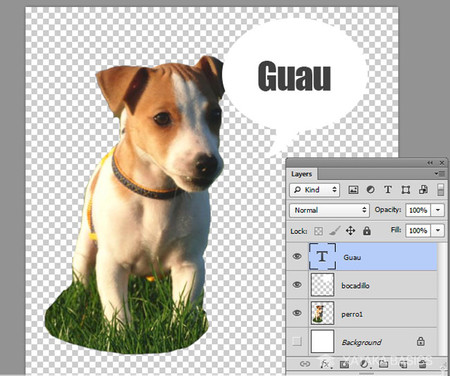
Si quieres añadir cualquier otro elemento o texto a la imagen, adelante, ahora es un buen momento para hacerlo. Da rienda suelta a tu creatividad e intenta imaginar qué expresiones te serán más útiles para usar en un chat. En mi caso, he usado la herramienta de Formas de Photoshop para añadir el bocadillo y luego he incluido un texto.
4. Añade el contorno y sombra
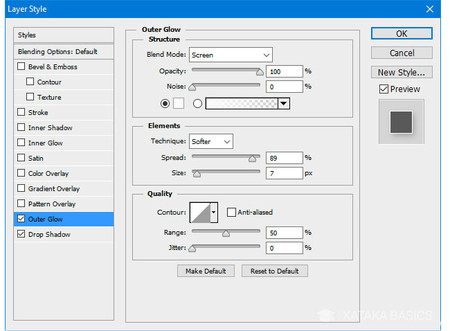
Los dueños de Telegram quieren que los stickers tengan cierta consistencia y por eso te piden que añadas cierto contorno y sombra a tu creación, proporcionando incluso un archivo PSD de ejemplo. Realmente es opcional, pero si quieres que tu sticker tenga aspecto profesional, no está de más que lo añadas. La configuración es:
- Contorno (o brillo externo) de 7 pixeles de tamaño, blanco, 100% de opacidad.
- Sombra con 25% de opacidad, ángulo de 120 grados, a 7 píxeles de distancia y con 13 píxeles de tamaño.

El borde y la sombra será más evidente si cambias el color de la capa de fondo, pero acuérdate de eliminar esa capa antes de grabar la imagen final, pues es necesario que la imagen tenga fondo transparente.
5. Guarda la imagen
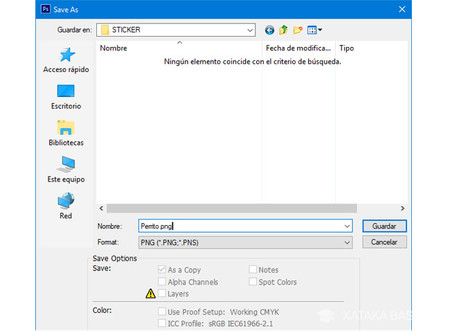
Ya lo tienes todo listo así que simplemente guarda la imagen como PNG. Las opciones predeterminadas de compresión y entrelazado son correctas, así que no debes tocar nada más. Lo único que debe preocuparte es que la imagen ocupe menos de 512 Kb, pues en caso contrario no la podrás usar como sticker. Si es el caso, deberás simplificarla eliminando detalles, colores, etc.
6. Crea el paquete de stickers
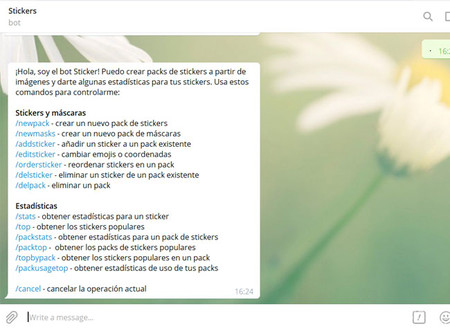
Ya tienes la imagen lista así que ahora lo que te falta es lidiar con Telegram para crear un paquete de stickers y luego añadir el sticker en él. Lo primero de todo, debes hablar con el bot Sticker (puedes abrir una conversación con este enlace). Si le escribes cualquier mensaje te devolverá la lista de comandos, aunque el que nos interesa es el siguiente:
/newpack
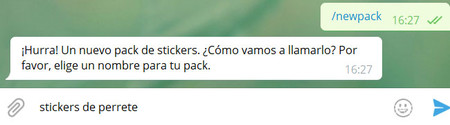
Lo primero que te pedirá el bot es un nombre para el paquete de stickers. Este nombre será visible para quien vea cualquiera de sus stickers, así que intenta que sea descriptivo. Escríbelo como si fuera un mensaje normal y envíaselo al bot.
7. Añade tu primer sticker
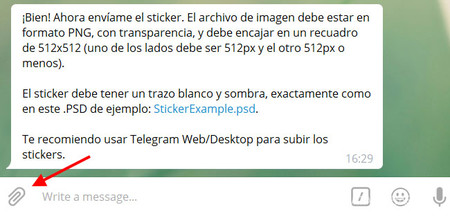
Justo después de crear el paquete de stickers, el bot te pedirá que le mandes la imagen del primero de ellos. En sucesivas ocasiones, puedes lograr lo mismo escribiéndole /addsticker al bot. Las imágenes de stickers deben enviarse como archivos y no como imagen. Pulsa el icono de adjuntar archivo y elige el archivo con la imagen para el sticker que guardaste con anterioridad.
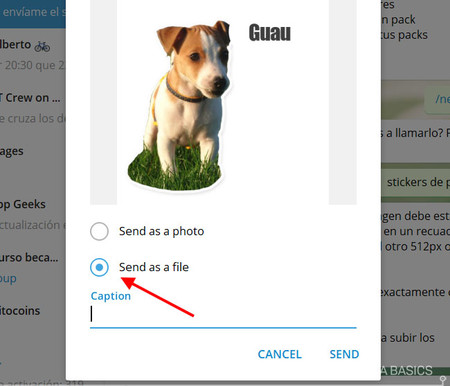
Telegram te preguntará si quieres enviar la imagen como una foto o como un archivo. Elige enviar como un archivo (Send as a file) pues es el único formato que acepta el bot. No necesitas añadir ninguna descripción, simplemente pulsa Enviar.
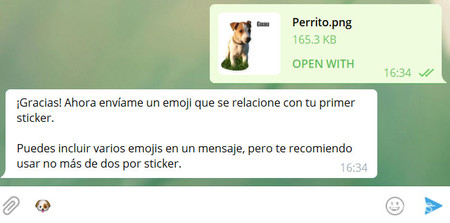
Cada sticker está enlazado a un emoji, y en el siguiente paso el bot te pedirá que le envíes con qué emoji quieres enlazar tu sticker. En el futuro, cuando uses ese emoji en una conversación se te sugerirá que envíes el sticker asociado. Una vez lo tengas, envíaselo al bot.
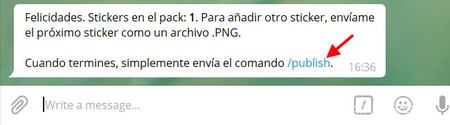
Si es el primer sticker que añades a un paquete de stickers, deberás publicarlo para poder empezar a usarlo. Para ello, haz clic en /publish o escríbeselo al bot en el chat. Podrás más adelante añadir stickers aunque el paquete ya esté publicado, usando el comando /addsticker.
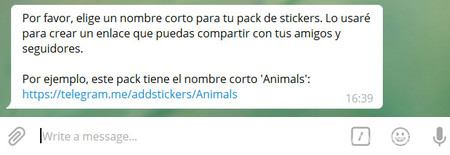
Solo te falta un último detalle: añadir un nombre corto, de una palabra, que se usará para crear la dirección web de tu paquete de stickers. El nombre debe ser único, de modo que es posible que tengas que probar distintas combinaciones hasta dar con uno que no esté ya en uso.
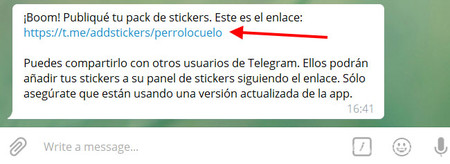
Tu paquete de sticker ya está creado, pero aunque lo hayas creado tú, no se te añade automáticamente a tu cuenta. Deberás hacer clic en su enlace para poder añadirlo a tu cuenta y empezar a usarlo.

Enhorabuena, has terminado de crear tu primer paquete de stickers con un sticker incluído. Ahora, que nada te pare para que sigas llenando tu paquete de stickers con otras creaciones. Recuerda que otras personas podrán añadir tu paquete de stickers desde su dirección o si usas uno de los stickers en una conversación.
En Xataka Basics | Telegram vs WhatsApp: en qué se parecen y en qué se diferencian ambas aplicaciones





Entrar y enviar un comentario